Creazione e gestione utenti
La gestione e creazione degli utenti ti consente di fornire delle credenziali di accesso dedicate ai tuoi collaboratori. Una gestione oculata delle utenze consente gestire la visibilità delle informazioni e di tracciare al meglio le modifiche delle informazioni contenute in CiaoBooking
Se hai sottoscritto tu stesso il contratto con CiaoBooking, il tuo utente avrà già i permessi necessari per crearne di nuovi.
Step da seguire per la creazione di un nuovo utente
Per creare un nuovo utente:
- Visita la pagina
impostazioni → Utentio clicca qui - Clicca sul pulsante "+ AGGIUNGI"
- Compila:
- Nome
- Email: In base al ruolo chiave, potrebbero essere inviate email di notifica all'utente. Assicurati di utilizzare un indirizzo mail reale se desideri che le notifiche email funzionino correttamente
- Password e conferma Password: scegli tu una password per questo utente. L'utente stesso potrà sempre cambiarla anche con la funzione "ho dimenticato la passowrd" al primo accesso se preferisci non comunicare la password.
- Lingua: Lingua predefinita
- Formato data
- Reindirizza dopo il login: funzione molto utile se vuoi che un particolare utente all'accesso venga reindirizzato automaticamente ad una particolare area di lavoro. Per esempio per lo staff delle pulizie è molto comodo impostare il valore "Planner Housekeeping" cosicché il planner giornaliero delle pulizie sia sempre visibile all'accesso nel gestionale senza percorrere le varie voci di menù.
- Attivo: ⚠️ Attenzione! Se non viene attivato l'utente, questo non potrà mai accedere al sistema.
- Associa le proprietà gestibili da questo utente nella colonna a destra "Proprietà Assegnate".
- Nella sezione "Ruoli" attiva i ruoli chiave necessari ed eventualmente le funzioni aggiuntive o gli Accessi API.
- Clicca su CREA nella barra nera in alto a destra.
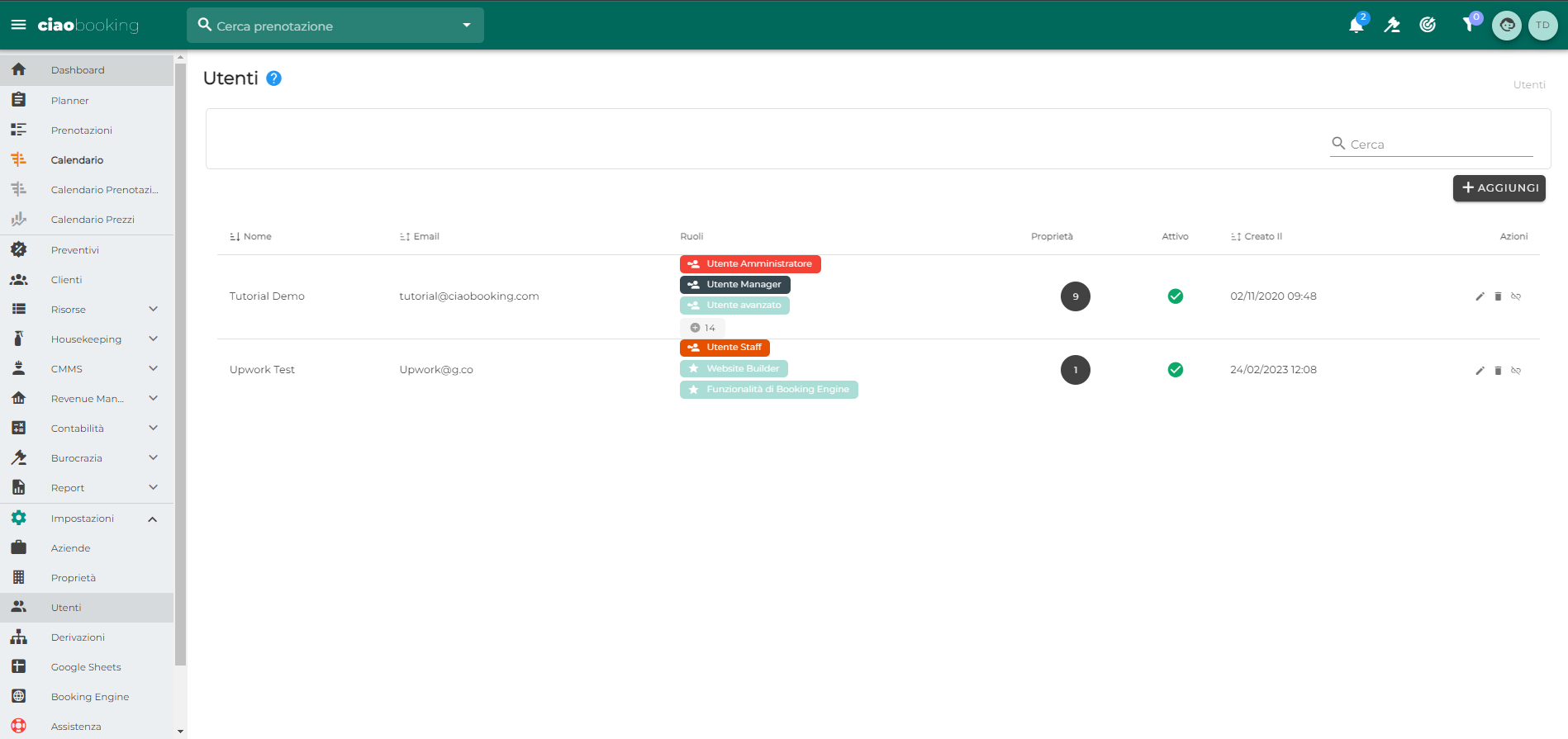
Oltre a creare un nuovo utente con il pulsante "+ AGGIUNGI" potrai:
- MODIFICARE, ELIMINARE o SCOLLEGARE** un utente con i relativi pulsanti nella colonna "Azioni".
- Visualizzare le proprietà assegnate all'utente cliccando sul pallino nero nella colonna "Proprietà" (il numero riporta la quantità di proprietà assegnate)
- Vedere i ruoli assegnati agli utenti
con SCOLLEGARE si intende:
SCOLLEGARE un utente non implica la rimozione dei suoi accessi dal sistema. Tuttavia, disconnetterlo comporterà la revoca delle autorizzazioni su tutte le proprietà gestite da te, assegnate al suo account. Eventuali altre proprietà non gestite da te rimarranno attive sul suo account. Questa funzione è quindi utile per rimuovere l'accesso ad uno specifico utente che collabora con te e con altre aziende.
Ruoli chiave
I ruoli chiave, sono di base, le mansioni principali (e quindi le autorizzazioni) concesse ad un utente.
Ricorda che puoi attivare questi ruoli chiave ad altri utenti, solo se attivi anche per il tuo utente o se il tuo utente è di tipo "Utente Amministratore"
Utente Manager: Attiva tutte le operazioni, eccetto quelle amministrative (relative alla modifica Anagrafica aziendale per esempio)
Utente Staff: Utente tipico di reception. Può gestire il ricevimento, ma non può vedere informazioni sensibili e modificare i prezzi di vendita
Servizio di Pulizie: Visualizza le informazioni strettamente necessarie alla gestione dell'house-keeping
Proprietario: Utente Proprietario. Vede il calendario prenotazioni, ma senza poter visualizzare dettagli sensibili.
Proprietario Revenue Share: Utente Proprietario in Revenue Share. Simile all'utente staff, ma senza possibilità di modifica dei dati.
Runner: Utente specifico per la gestione dei check-in. Visualizza solo le informazioni necessarie all'esecuzione del check-in
Utente Amministratore: Attiva funzioni extra per creare/eliminare utenti e cambiare impostazioni riservate.Questo utente ha i massimi privilegi possibili. Assegna questo ruolo solo a persone fidate.
Manager Risorse: Utente tipico per la gestione di una SPA oppure che gestisce le risorse o il loro calendario. Può visualizzare le prenotazioni e aggiungere extra, ma i suoi permessi sono limitati
Utente avanzato: Modifica delle derivazioni e delle singole tariffe. NON SUGGERITO
Funzioni
Le funzioni ti consentono di personalizzare fornendo accessi ulteriori ad un utente. Alcune funzionalità potrebbero non essere attivabili in base al contratto sottoscritto con CiaoBooking. Se per esempio il tuo contratto non prevede il Revenue Share, questa funzionalità non sarà attivabile per altri utenti. Contatta il tuo referente commerciale se una di queste funzioni potrebbe risultarti utile.
Le funzioni sono:
- Website Builder: L'utente può accedere alle sezioni del website builder dei booking engine. (utile al tuo webmaster per esempio)
- Funzionalità di Revenue Share: Attiva le funzioni di revenue share (utile a chi deve gestire e visualizzare le informazioni di revenue share)
- Funzionalità di Revenue Management: Attiva le funzioni di revenue management (In particolare il Revenue Management Tool)
- Funzionalità di Booking Engine: Attiva la possibilità di creare e gestire dei booking engine
- Funzionalità di Burocrazia: Attiva le funzioni di Smart Bureau (Gestione check-in online, Invio schedine Alloggiati/ISTAT, conferma dei dati etc..)
- Funzionalità di Housekeeping: Utente con funzionalità di housekeeping SENZA possibilità di modifica dei settaggi
- Funzionalità amministrative di Housekeeping: Utente con funzionalità di housekeeping con possibilità di gestione dei settaggi
- CMMS Visualizzazione: CMMS con possibilità di sola visualizzazione.
- CMMS Editore: CMMS con pieni permessi, ESCLUSA l'eliminazione di dati
- CMMS Amministratore: CMMS con pieni permessi, INCLUSA l'eliminazione di dati
- Funzionalità di Channel Manager: Attiva le funzioni di gestione del channel manager ⚠️ (cambio mapping, assegnare questa funzione solo agli utenti fidati.)
- Funzionalità amministrative di Contabilità: Attiva le funzioni di contabilità con la possibilità di eliminare dati
- Funzionalità di Contabilità: Attiva le funzioni di contabilità come i conti e i documenti fiscali SENZA la possibilità di eliminare i dati
API
Le API consentono l'accesso a software di terze parti (es Smartpricing, Vikey etc) ai dati presenti in CiaoBooking. In base all'accesso API fornito, i dati possono essere soltanto letti o anche modificati. Nello specifico:
- API - Self Check-in di Terze Parti: Lettura prenotazioni e alcuni dati dei clienti
- API - RMS di Terze Parti: Lettura prenotazioni e modifica prezzi via API
- API - Gestore Pagamenti: Creazione e visualizzazione di pagamenti
Se devi abilitare Vikey ti basta attivare "Self Check-in di Terze Parti", se prevedi una integrazione son SmartPricing attiva "RMS di Terze Parti".
